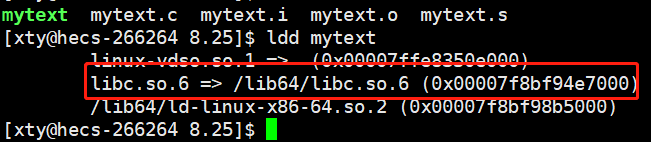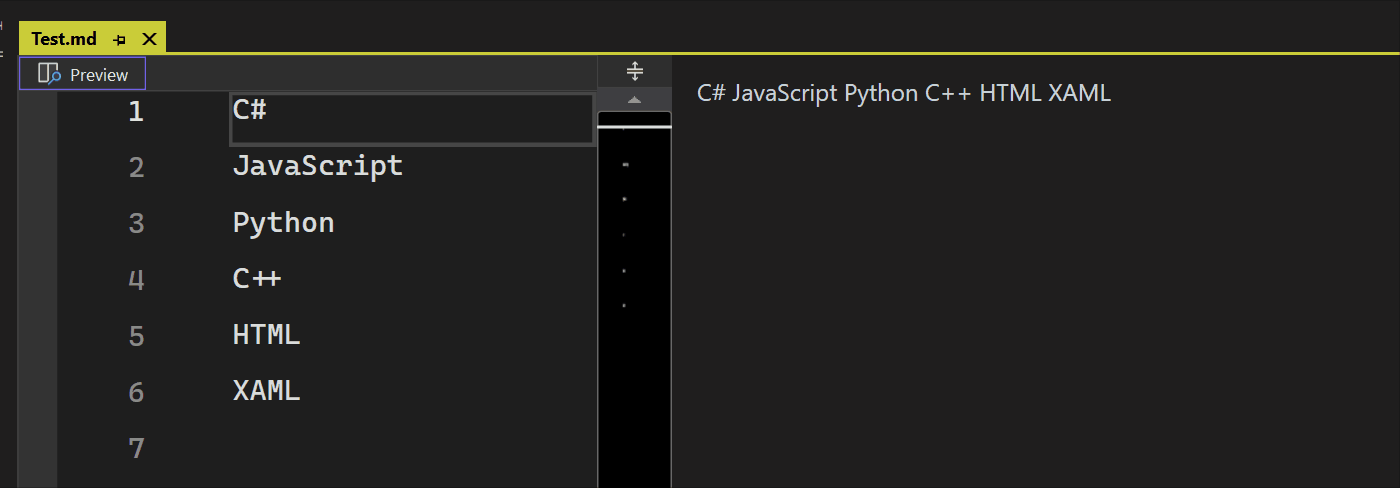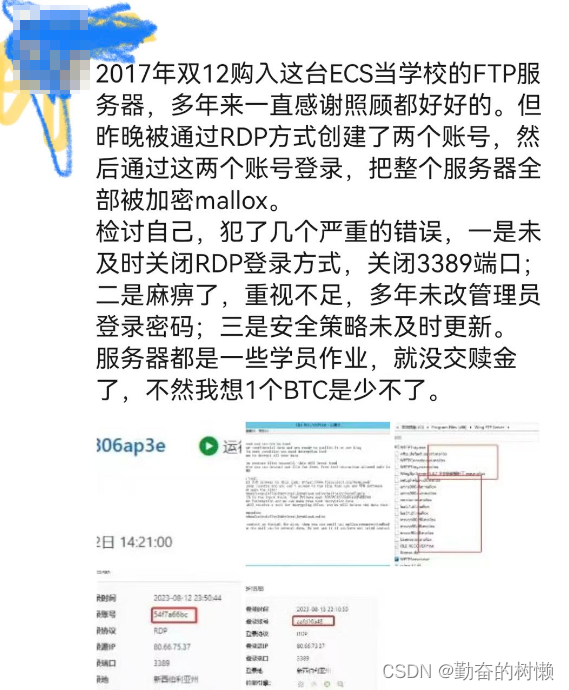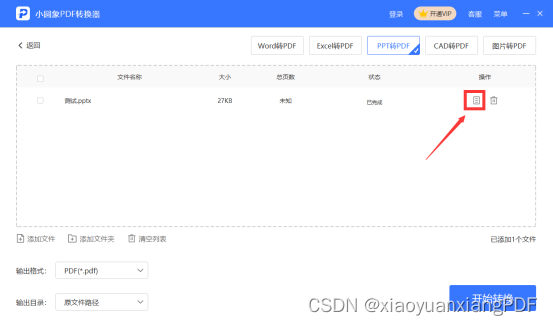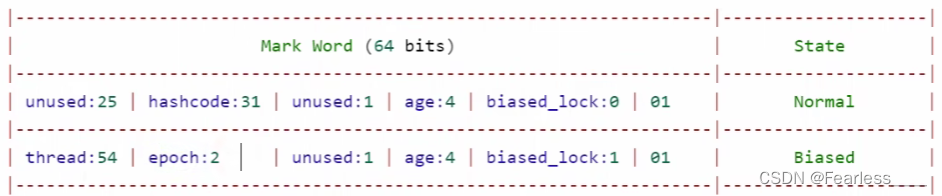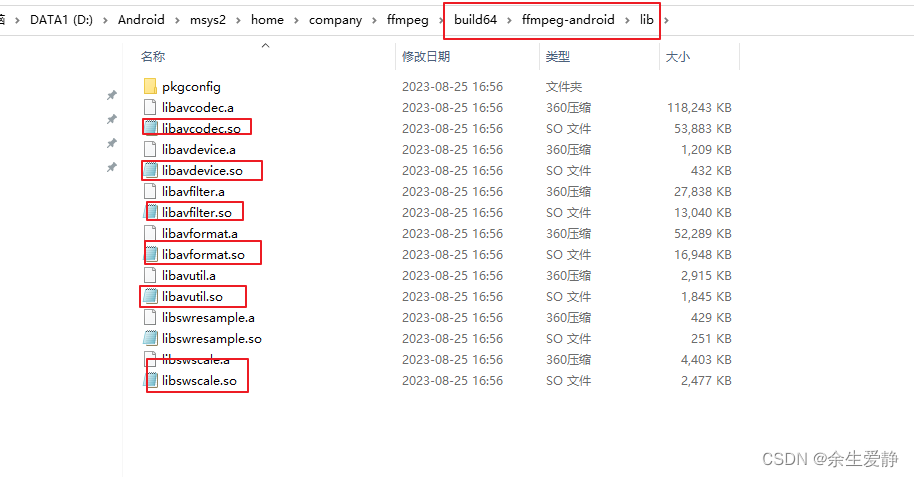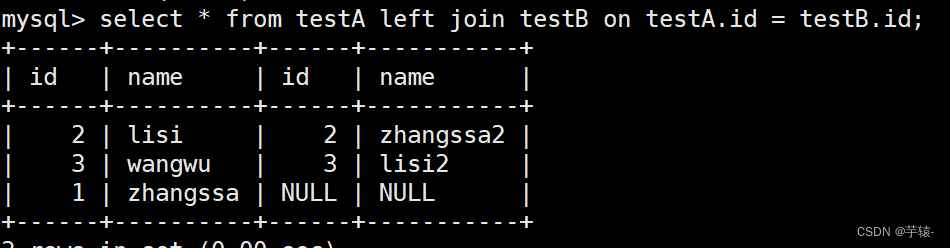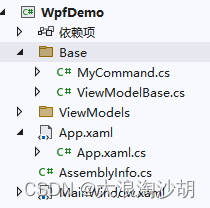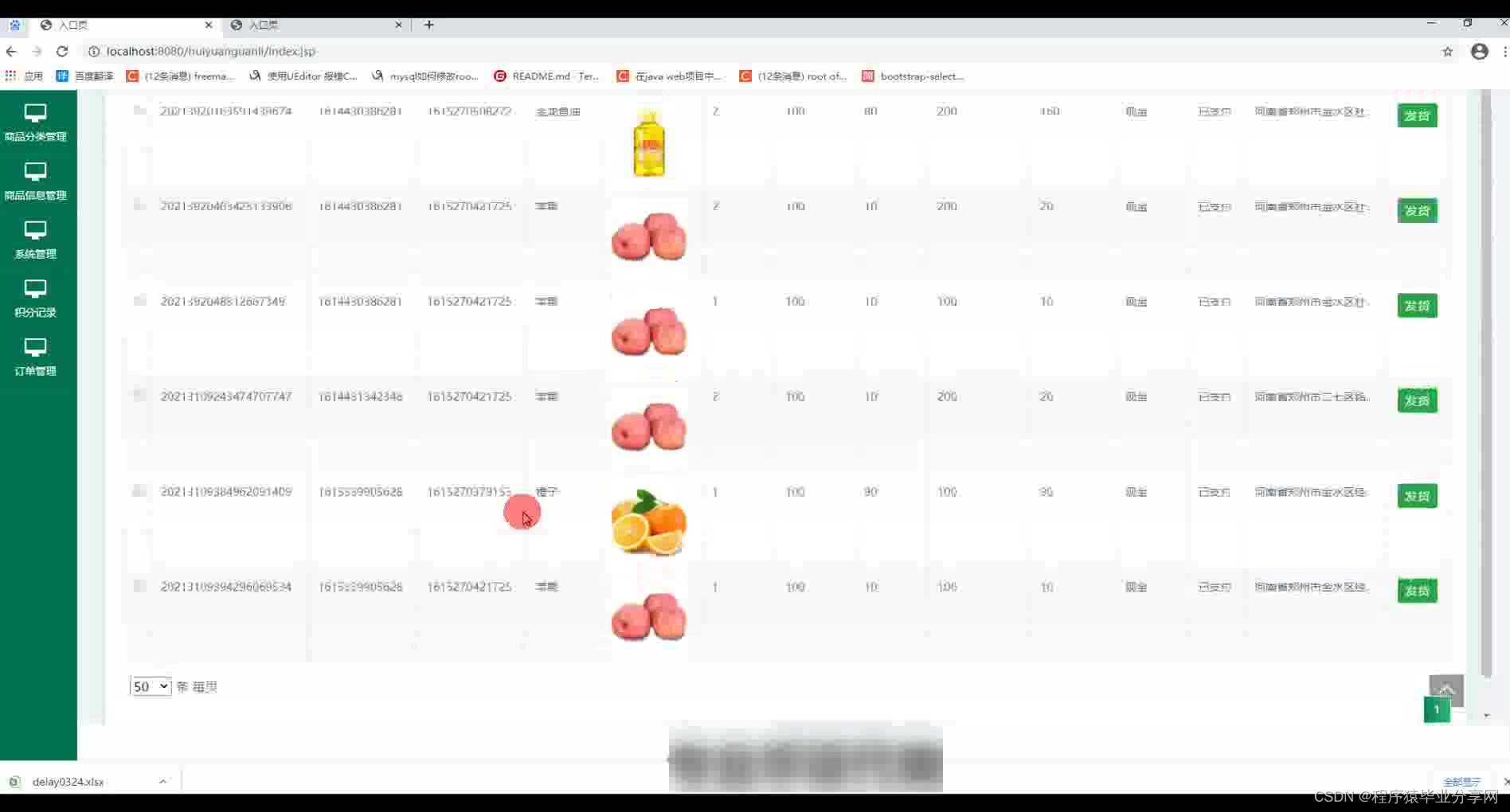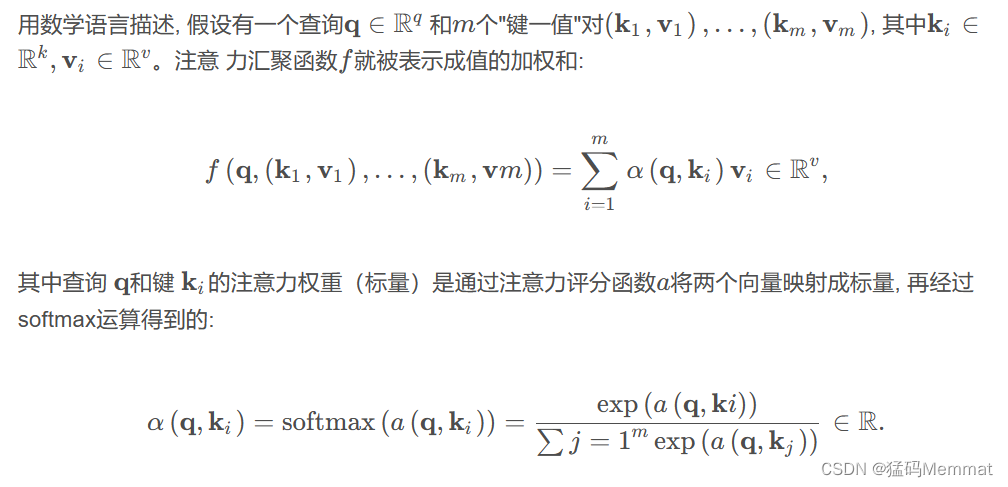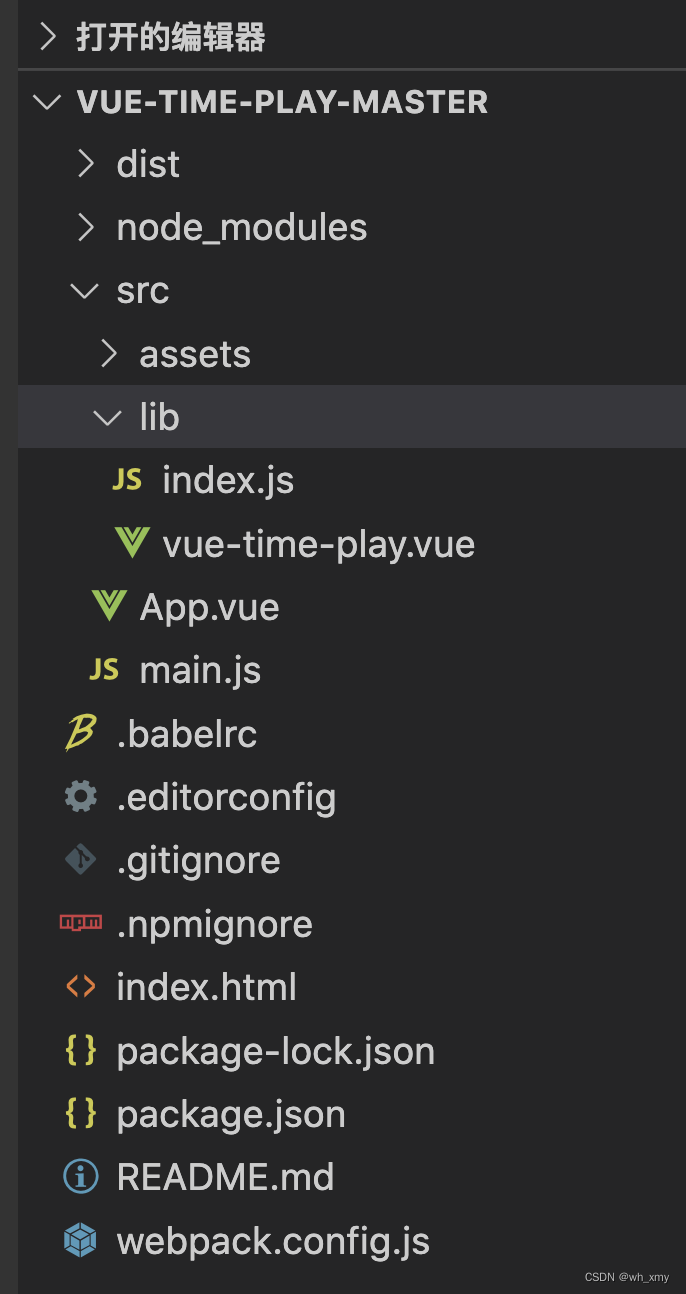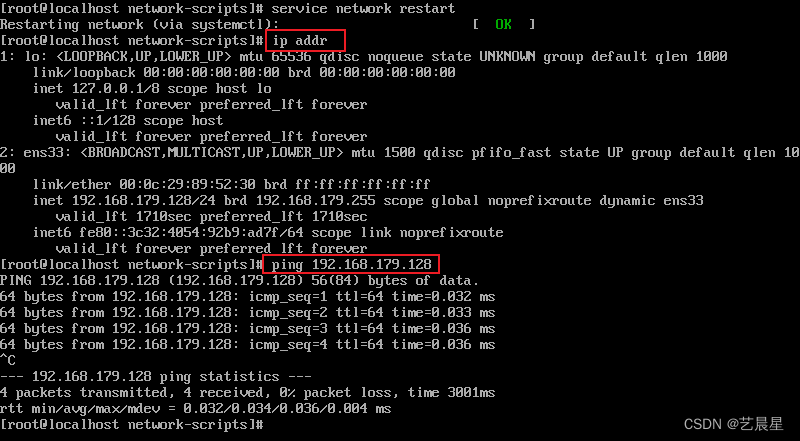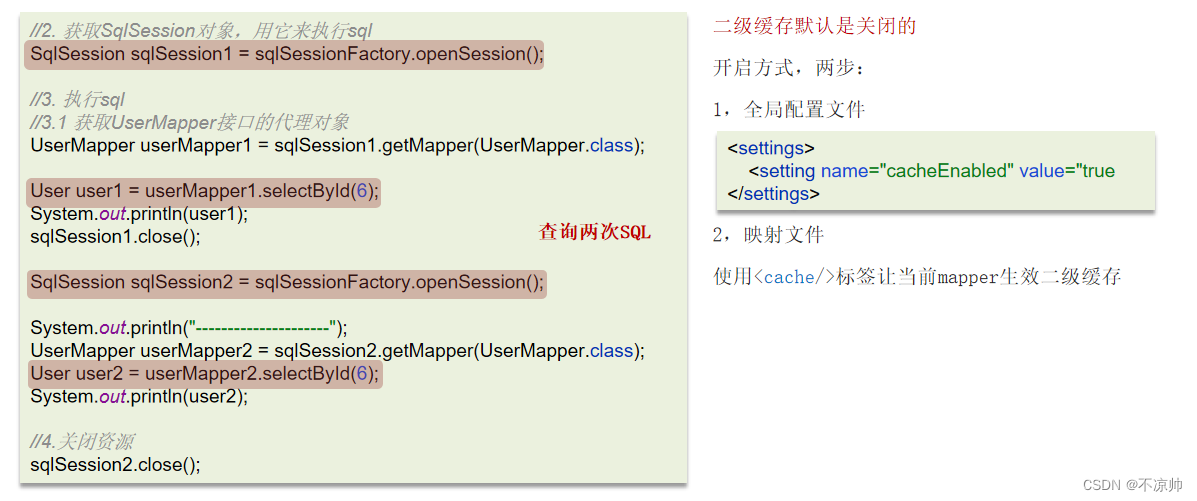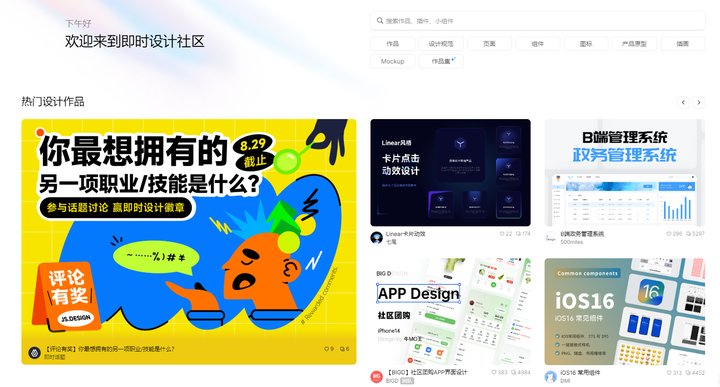在软件开发中,持续集成是确保高效协作和可靠交付的核心实践。以下是在CentOS上安装配置Jenkins与GitLab集成的详细步骤:
1.安装JDK
解压JDK安装包并设置环境变量:
JDK下载网址 Java Downloads | Oracle 台灣
tar zxvf jdk-11.0.5_linux-x64_bin.tar.gz -C /usr/local/ vim /etc/profile # 添加以下内容 export JAVA_HOME=/usr/local/jdk-11.0.5 export CLASSPATH=.:${JAVA_HOME}/lib export PATH=${JAVA_HOME}/bin:$PATH source /etc/profile java -version
2.安装Jenkins:
添加Jenkins仓库,安装Jenkins并修改运行用户和监听端口:
wget -O /etc/yum.repos.d/jenkins.repo https://pkg.jenkins.io/redhat-stable/jenkins.repo --no-check-certificate rpm --import https://pkg.jenkins.io/redhat-stable/jenkins.io.key yum install epel-release -y yum install jenkins -y vim /etc/sysconfig/jenkins # 修改以下内容 JENKINS_USER="root" JENKINS_PORT="8888" vim /usr/lib/systemd/system/jenkins.service # 添加以下内容 User=root Group=root Environment="JAVA_HOME=/usr/local/jdk-11.0.5" Environment="JENKINS_PORT=8888"
3.配置Jenkins启动脚本:
更新Jenkins启动脚本以添加Java路径:
vim /etc/init.d/jenkins # 在 candidates 中添加 /usr/local/jdk-11.0.5/bin/java systemctl daemon-reload systemctl start jenkins systemctl enable jenkins
老版本的jenkins(jdk1.8及之前可以service jenkins start):
但之后版本使用启动命令则会报错:
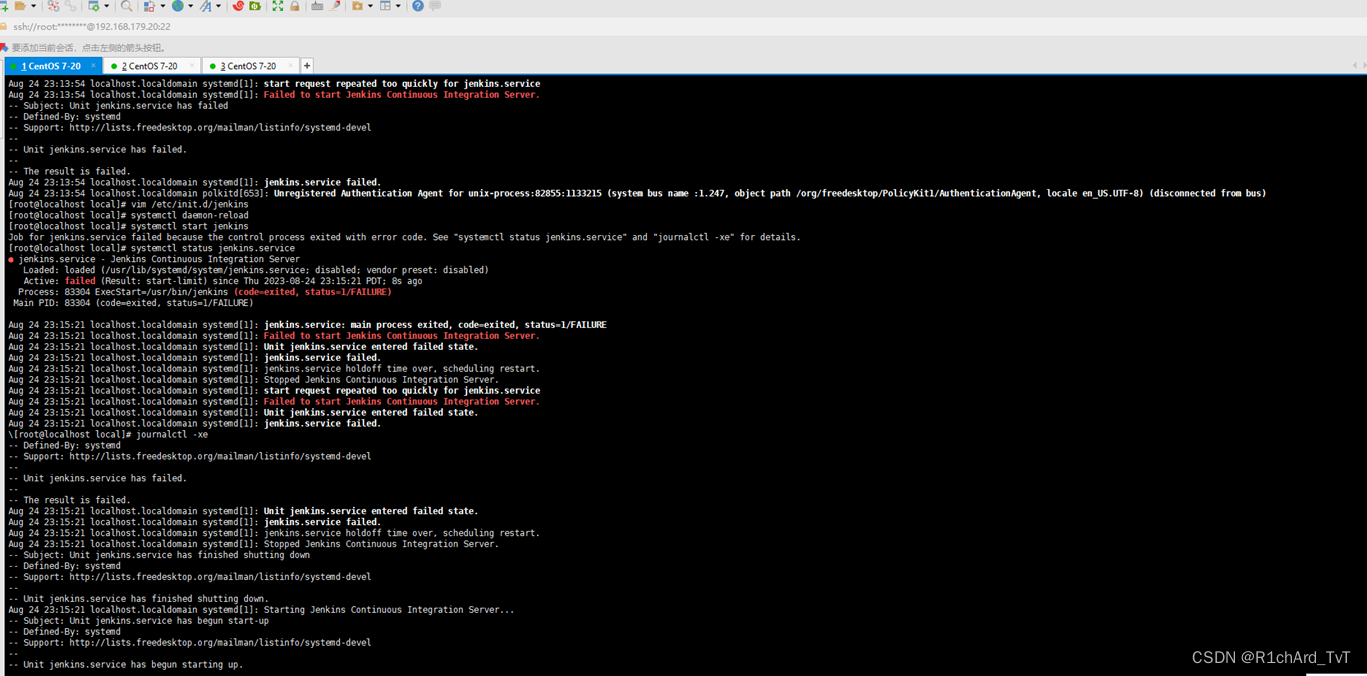
新版本的jenkins(jdk大于等于11):
cd /etc/init.d
./jenkins start
此时执行启动jenkins命令,还是显示启动失败,jdk还是引用的1.8,默认的加载usr/lib/jvm下的jdk
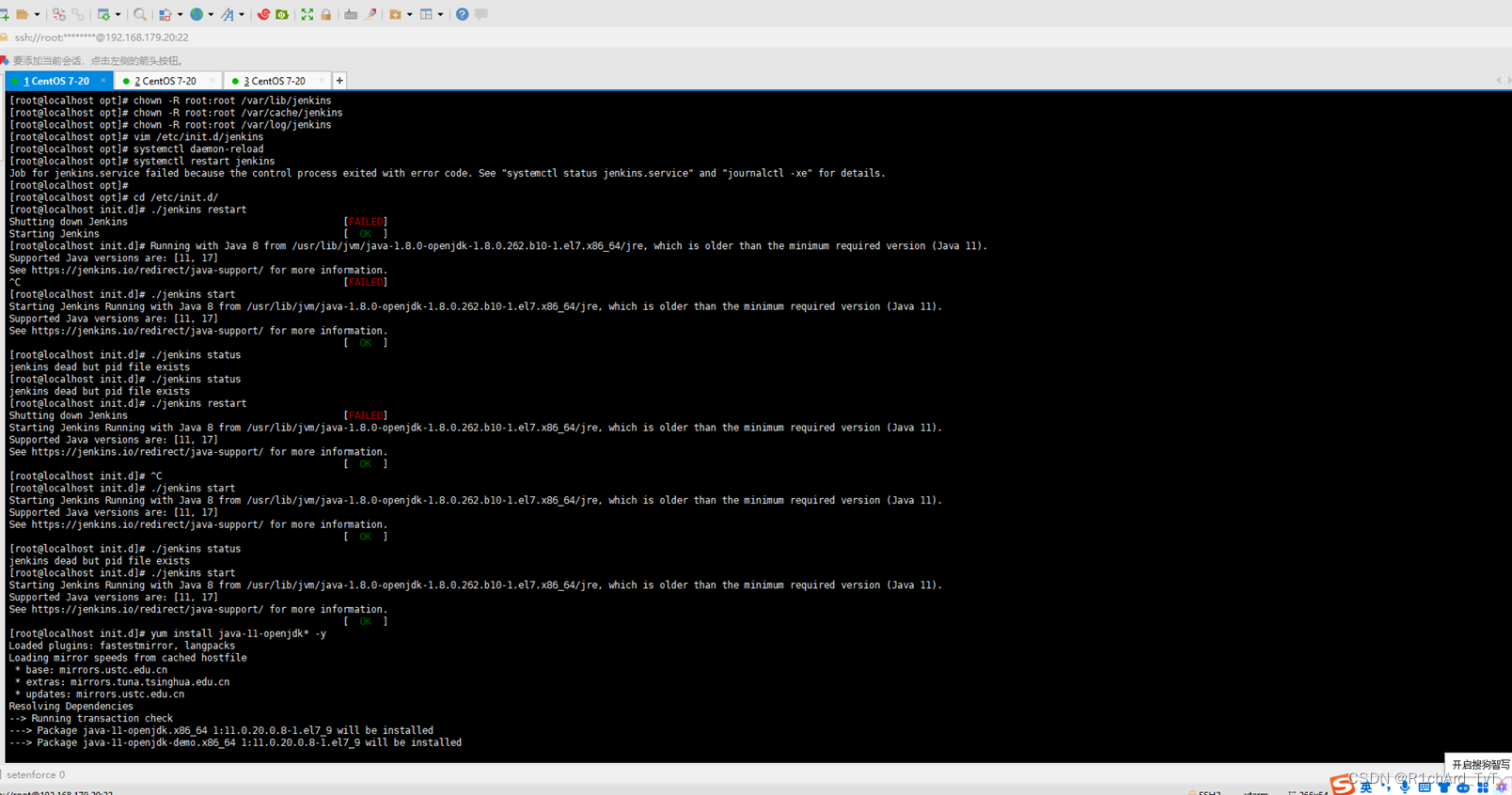
此时我们需要在usr/lib/jvm下安装对应的jkd11
yum install java-11-openjdk* -y
安装完成后需要改变下jdk的选中版本
alternatives --config java 选择对应支持的版本即可:
此时再启动jenkins成功!!!
- 查看是否开启防火墙
- 打开防火墙
- 查看开放的端口
-
firewall-cmd --list-ports
如果没有则加入:
firewall-cmd --permanent --zone=public --add-port=8888/tcp 搭建完毕: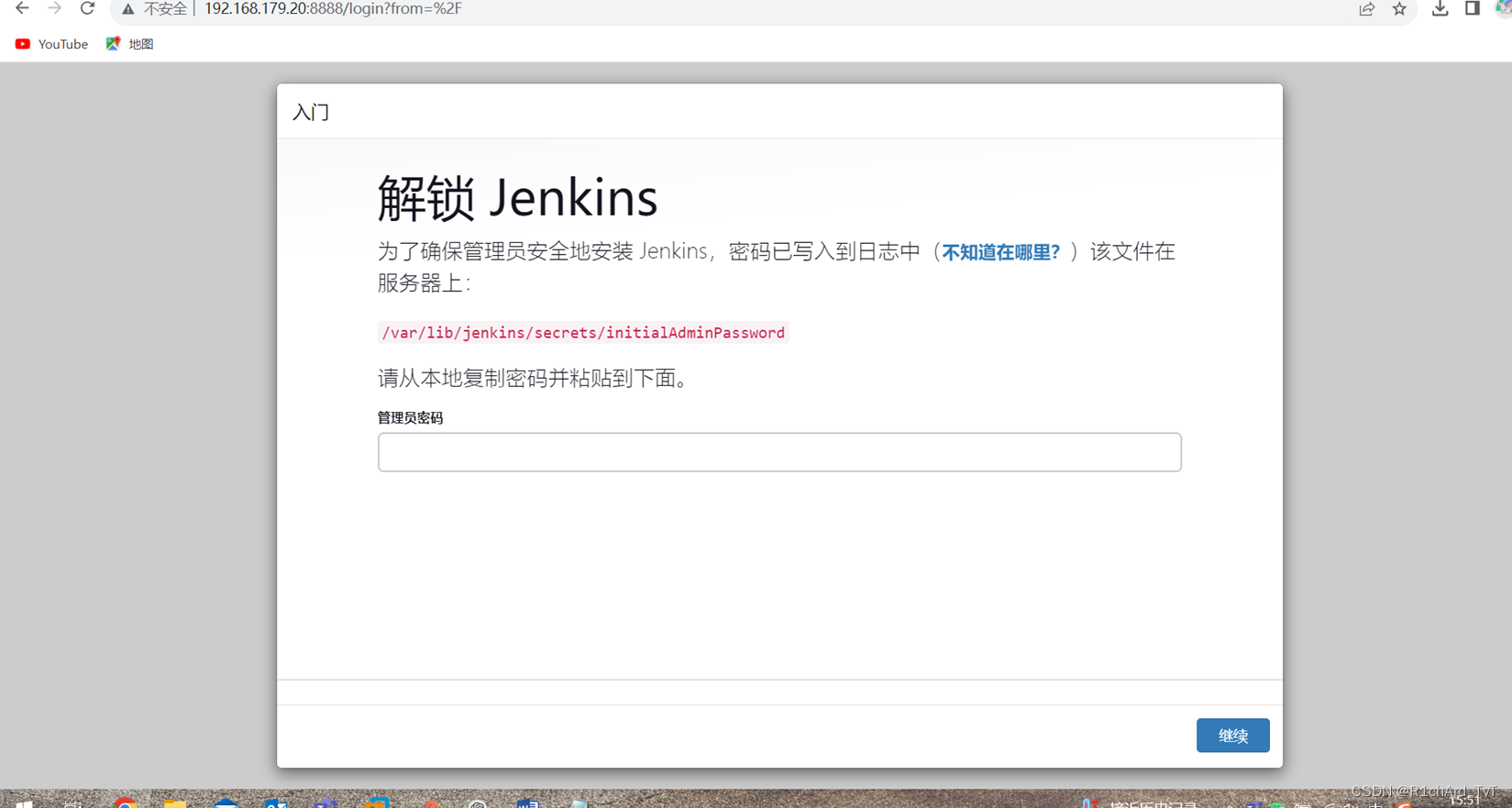
直接cat 他提供的地址得到密码,然后进入后安装推荐即可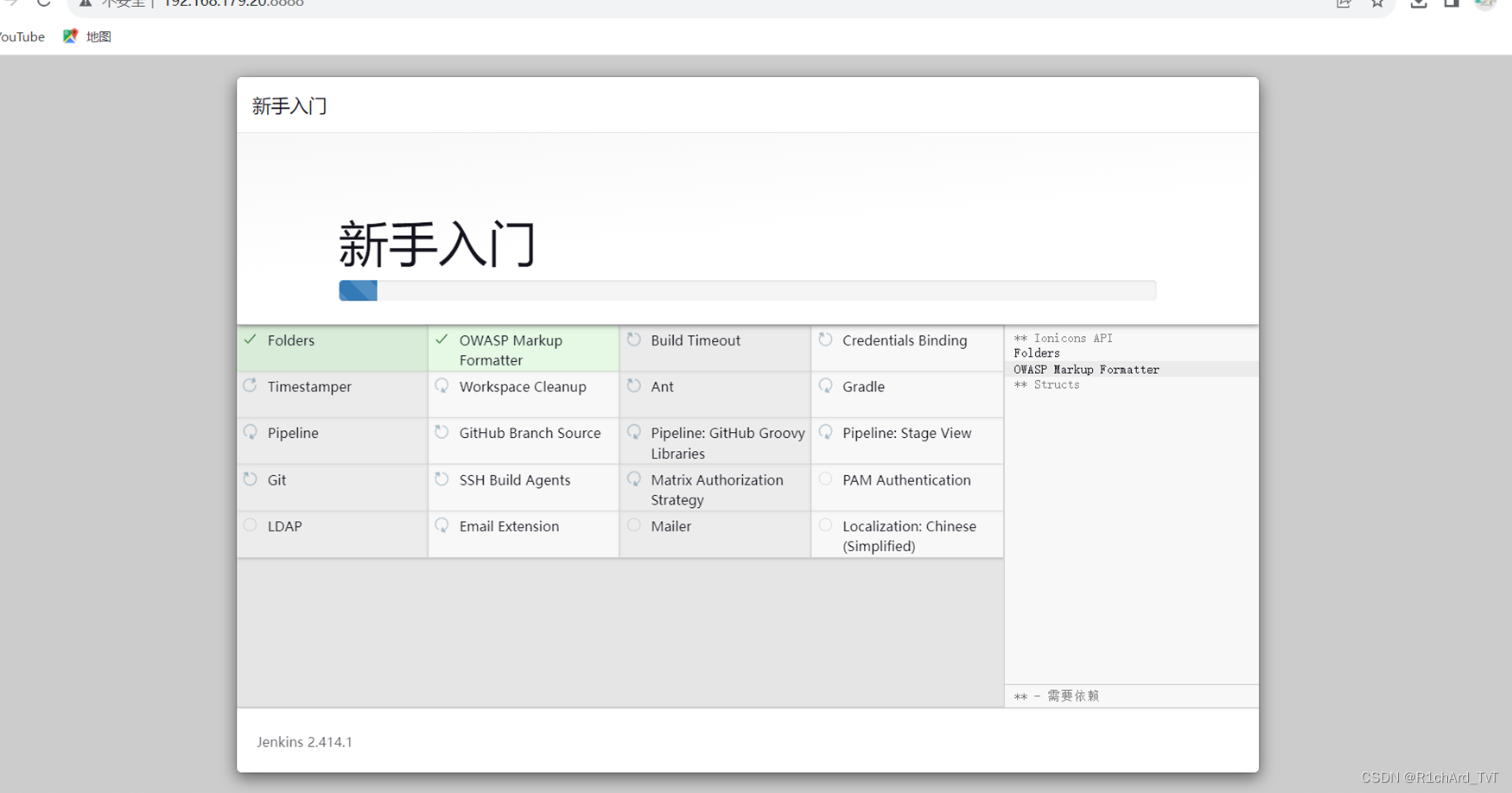
4.配置镜像源和插件:
修改Jenkins更新源,更新插件列表并安装所需插件(例如中文本地化、Git等):
vim /var/lib/jenkins/hudson.model.UpdateCenter.xml # 将<url>内容替换为国内源 sed -i 's#https://www.google.com#https://www.baidu.com#' /var/lib/jenkins/updates/default.json systemctl restart jenkins
5.开始集成:
在浏览器中访问Jenkins
(http://服务器IP:8888),创建管理员账户。然后,添加GitLab凭据和创建项目:
- 点击用户名 -> 凭据 -> Jenkins全局 -> 添加凭据,输入GitLab用户名密码。
- 创建FreeStyle项目,配置Git源码管理,选择Git仓库URL和凭据。